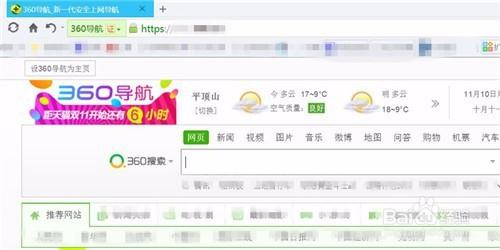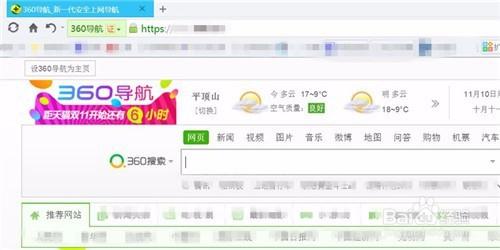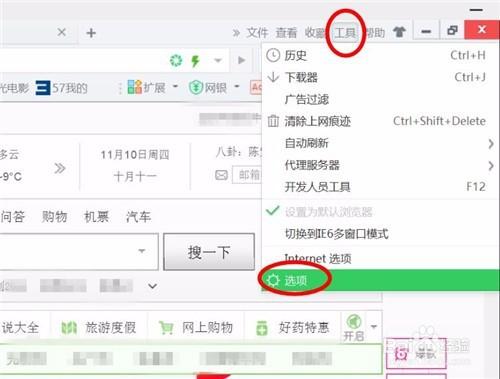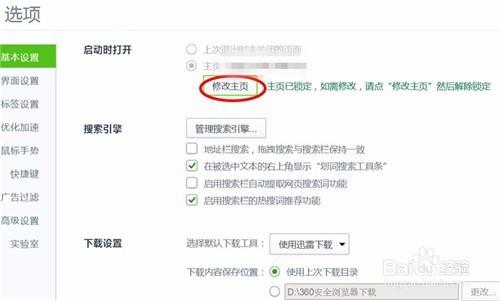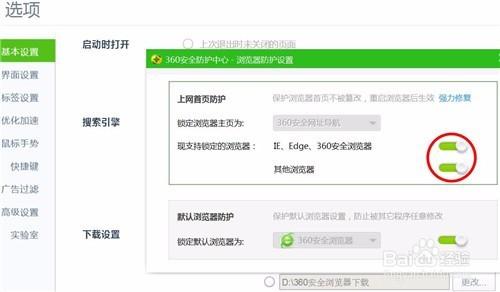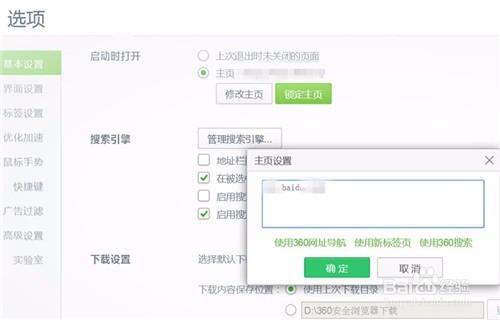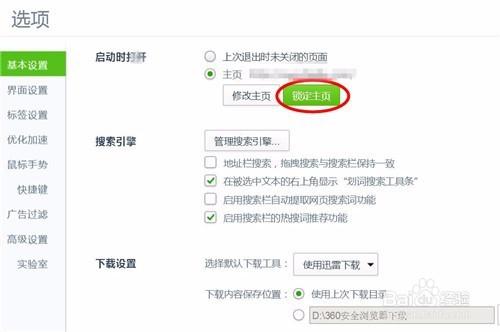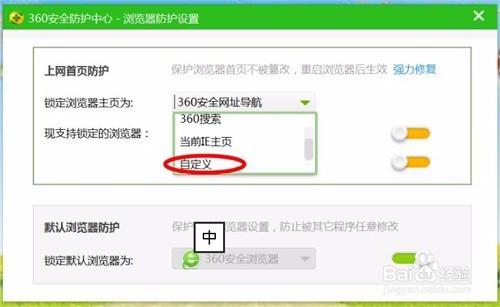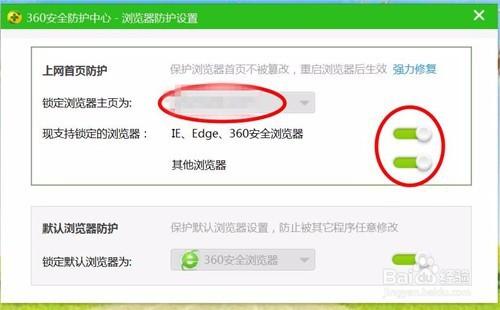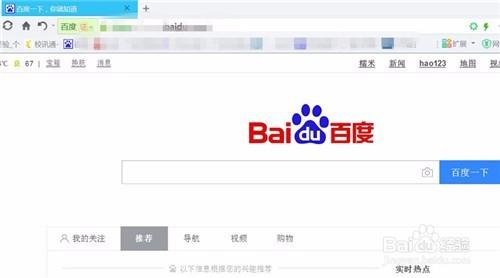使用360瀏覽器的朋友知道,它的預設首頁地址處於鎖定狀態,不容易被篡改,但是如果我們喜歡它的首頁,該如何去掉它的導航主頁呢,下面小編就介紹一下操作步驟。
工具/原料
360瀏覽器
方法/步驟
雙擊瀏覽器圖示開啟主頁,可以看到它的預設首頁是360導航。
點選瀏覽器右下角的選單欄中的“工具”,在下拉選單中點選最後一項“選項”。
在瀏覽器的基本設定中,點選“修改主頁”,這時就會彈出對話方塊。
在對話方塊中,點選這兩個鎖定按扭就可以解除鎖定了。不過系統會有風險提示,點選確定即可。
關閉對話方塊,我們再次點選修改主頁就可以修改了,輸入喜歡的主頁網址後點擊確定。
最後,我們點選鎖定主頁再次鎖定剛剛設定的主頁。
在彈出對話方塊中,我們在“鎖定瀏覽器主頁為”選擇自定義後再次輸入設定的主頁地址,然後點選右邊的兩個鎖定按扭就大功告成了。
再次雙擊瀏覽器圖示就可以看到主頁已經設定我們喜歡的主頁了。
注意事項
360瀏覽器具有鎖定主頁不衩篡改的功能,修改主頁後最好鎖定主頁。